你是否想了解安装WPS后文件默认打开方式如何设置为WPS格式呢?下面就是小编给大家带来的详细完整的内容,赶紧来看一下吧。
1、点击开始→控制面板,选择大图标,找到默认程序。
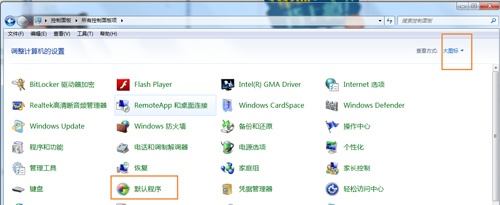
2、进入默认程序后,选择“将文件类型或协议与程序关联”

3、点击一下当前默认值,即可按照当前的默认值排序找到 MicroSoft Office 并双击此项目。
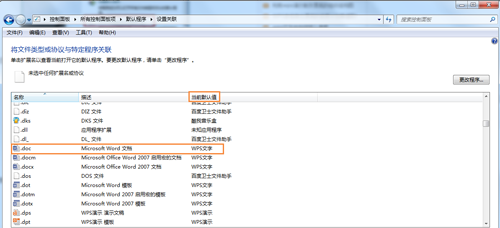
4、在弹出的对话框中,选择 WPS软件打开之后点击确定即可;
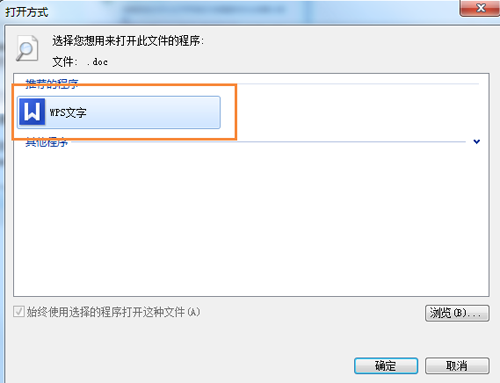
根据以上步骤将所有MircoSoft Office的项目都更改为WPS即可。
以上就是小编给大家带来的全部内容,希望可以帮助到大家!
 天极下载
天极下载































































